この記事では、ブログカテゴリーをどのようにして決めてゆけば良いのか悩む方に向け、考え方と整理の方法。そして混同しがちなタグとの違いについて解説します。カテゴリーが増えすぎてしまう方や思い浮かばない方は参考にしてください。
また、WordPressを使っている方に向け、カテゴリー作成・タグ作成とそれぞれの使い方についても解説します!
こんにちは!来客メディアコンサルタントの佐藤旭です。
ブログを運営してゆく上で悩むのが『カテゴリー』ではないかと思います。
というのも、「カテゴリーの決め方で記事が書きやすくなったりネガ切れを起こしにくくしたり、集客につなげやすくなる」といったメリットがあるからです。
逆を言えば、カテゴリーをちゃんと決められないと、「記事を書くだけ状態」になってしまい、集客といった成果が出にくくなってしまいます。
では、どのようにして考えて作成し、整理すれば良いのか…。じっくりとお話しして行きますので、参考にしながらあなたのブログのカテゴリーを考えて整理してみてくださいね!
なお、ブログで集客をしたい方に向けて以下の記事で詳しく解説していますので、ぜひ併せてご活用ください!
→ブログの集客方法を歴10年のプロが徹底解説!成功へのステップとコツはこれだ!
Unlimited Potential代表 佐藤旭
ブログ・Webメディア集客の専門家 / 書籍「UP-BLOG」著者(厚有出版)
広告収益のみを狙う「ブロガー型メディア」ではなく、同一ブログ上にて物販・コンテンツ販売・自社オンラインサロン販売・自社コンサルティングサービス販売を多面展開する「集客用資産メディア」の構築を個人・法人クライアントに指導するこの道10年の専門家。
この記事の目次
カテゴリーが重要な理由と注意点
まず最初に「そもそも何故カテゴリーが大切なのか」という事からお話しして行きますね。
カテゴリーはブログを辞典と例えるなら、言わば目次。飲食店ならメニュー表と言えば、想像しやすくなるのではないでしょうか。
あなたのブログやホームページといったWebサイト上において「一体ここにはどんな情報があるのだろうか?」という事を整理し、アクセスしたユーザーに対しても「視覚的」に「自分の探している情報はここにあるのだろうか?」と判断する基準の一つとなります。
カテゴリーを活用する3つのメリット
とはいえ、具体的なメリットが分かった方がイメージしやすくなると思いますので、3つ挙げますね。
1)あなた自身がブログ運営をしやすくなる
まずは何と言っても、運営者であるあなた自身にとってメリットがあります。
と言うのも、ブログは集客・認知力向上やセールスといった何かしらの目的があり運営するものですよね。
つまり、ブログの記事を書いて行くと言うことは、その目的達成率を高めるために行う行為なので、「ただ記事を書く」と言う行為は無駄でしかありません。
その上で「じゃあ、どんな記事やコンテンツを制作して行こうか。」と言う時の判断基準となるのがカテゴリーです。
カテゴリーがちゃんと決まっていれば、その中のどれに該当する記事を書いたりコンテンツを作成するべきなのか。とすぐに決められますので、ブログのコンセプトと外れた事をしにくくなります。
当然ながら、ネタ探しをする際にも、決められたカテゴリーに関する事に絞れますから、よりリサーチやストックがしやすくなります!
つまり、あなたの目的に沿った記事・コンテンツ作成がしやすくなるので、成果が出やすくなります!
2)訪問ユーザーが回遊しやすくなる
次に、ブログに訪問してくれるユーザーにとってもメリットがあります。
ブログは訪問ユーザーに対し、「これに困っているなら。」「こうなりたいのなら。」と訴求してゆく事で
- お問い合わせ
- 資料請求
- メルマガやLINE登録
- 商品の購買
- サービスへのお申し込み
と言ったあなたのブログ運営のゴールとなる行動を起こしてくれます。
その上で大事なのが、情報が整理されていること。
どこに何があるのかがわかる事で、ユーザーは欲しいと思う情報をブログの記事間を移動(これを回遊と言います)して行きながら理解を深めて行きます。
その中で、「このブログの運営者は信頼できそうだ」「ブログでこれだけわかりやすいなら、きっとサービスも良いはずだ」と思ってもらえるようになり、上述した行動を起こしてくれやすくなります。
その為には「分かりやすいカテゴリー名」であなたのブログ記事を整理してあげること。
これがまず第一歩となる訳なんですね!
人は迷うと行動を止めてしまいます。迷わせない為の対策の一つでもあるのだ!と言うことを覚えておきましょう!
3)SEO対策をする上での効果が見込める
そして3つ目が、集客をしてゆく上で欠かすことのできない『SEO対策』でも効果が見込めることです。
SEO対策とは、分かりやすく言ってしまえば「Googleなど検索エンジンから見込み客のアクセスを集めるための対策」です。
カテゴリーはSEO対策をしてゆく上で「専門性」「網羅性」の2つを抑えることができます。
ザックリとそれぞれ説明すると、
- 専門性とは、特定のジャンル・業種において特化していること。
- 網羅性とは、特化したジャンル・業種において必要な情報を網羅していること。
カテゴリーは「こんな方に向けて、これに特化していますよ!」とあなたの専門性をアピールでき、そのカテゴリーに必要な記事などコンテンツを増やして行く事で網羅性を押さえられるようになる…。と言う流れです。
こうした細かい所が実は検索結果に影響していますので、「そうなんだ、検索結果にも影響する可能性があるんだ!」程度で最初は覚えておけば良いですよ!
以上がカテゴリーを活用する事で得られる3つのメリットでした。
特に集客などビジネス目的のブログの場合、運営者が一体何のスペシャリとでユーザーにとってどんなメリットがあり、それはユーザーの望む未来を実現する助けになるか。
と言う情報をブログ内で伝える必要があります。
「詳しくは問い合わせてくれれば…。」「対面でお話しできれば…。」
と思われるかもしれませんが、今や情報が充実していますし、よくわからなくて悩むくらいなら、これらの情報を公開している方に行ってしまいます。
そうならない為にも、情報はブログ内でちゃんと掲載し、カテゴリーで整理することはとっても大事なんですね!
カテゴリーを活用する上で絶対にやってはいけない3つの事
次に、「これはやっちゃダメ!」と言う事です。
実はこれ、初心者の方にめちゃくちゃ多くいますが、割と長くブログを運営されている方にも見られます。
絶対にやってはいけないのが
- 全て同じ「ブログ」とか適当に付けられた名前のカテゴリーに入れてしまうこと
- WordPressなら、「未分類」のカテゴリーのみで運用すること
- 超細かくカテゴライズしすぎて「大カテゴリーが10以上」になってしまうこと
この3つだけは絶対にやってはいけません。
簡単に言うと、先にあげたメリットの真逆を行ってしまうと言う事です。
運営者にとってもユーザーにとっても「どこに何があるのかわからない」状態になり、「回遊しにくく」「網羅しているのか特化しているのかも分からない」…。と何一つ良いことはありません。
大事な事なので、もう一度言いますね。
上述した3つは絶対にやってはいけません!
カテゴリーの考え方と整理方法
では、カテゴリーをどのように分けてゆけば良いのか。
と言う事について考え方と整理方法について順に解説して行きます!
カテゴリーはあなたのターゲットが抱えている問題に特化するべし
まずは、カテゴリーをどう考えるのか…。と言うお話しです。
まずやっちゃいけないのが「こんな感じのブログだからカテゴリーはきっとこうだ」と適当に決めてしまう事。
何度か記事内でお伝えしているように、ブログには目的があるはずなので、その目的とは関係のない。もしくは関連性の低いものはカテゴリーにするべきではありません。
あくまで、あなたの目的を達成する上で、クライアントが悩みを解決したり目的を達成する事で、叶えたかった未来を実現できる。その過程であなたの商品やサービスがその役割を果たす。
このコンセプトを基準に考えないと、書く記事が集客の役割を果たしてくれないのです。
以上の事から、カテゴリーはあなたが対象としているユーザーが叶えたい未来を実現する上で
- 抱えてしまう悩み
- 乗り越えなくてはいけない壁
これらをカテゴリーにするのが私が最もお勧めする方法です。
例えば、ブログで集客できるようになりたい!と言う方をターゲトとし、その方法を教えたり関連商品・サービスを展開するのなら…
- ブログの立ち上げ方
- 記事の書き方
- アクセスの集め方
と言う具合になります。
もちろん、別のコンセプトでも似たカテゴリーを作るケースもありますが、大事はのはそこではなく「あなたがこの記事を読むと言うことは、もしかしてこうなりたいんじゃないですか?でしたら…。」と提案につなげる為。
訪問ユーザーが100%見込み客であると言う事はまずありませんので、その中で見込み客であろう方に絞り込む為。そしてそこから提案をして訴求する為のカテゴリー分類なんだ。
と言う考え方が最もお勧めです。
カテゴリーはザックリ大きく分類して5つ以内にするべし!
次に、考えかを踏まえた上で「カテゴリーの数は何個が良いですか?」と事に関するお話しです。
この質問はほんとよくいただくのですが、私は「まずは5つ以内」をお勧めしています。
なぜかと言うと、細かく分類しすぎると記事のネタ切れが起こりやすくなり、それぞれのカテゴリーがスカスカになってしまうからです。
また、細かく分類しすぎてしまい、複数のカテゴリーに分類できる記事ができてしまったり、切り口が違うだけで実は重複した記事を量産してしまう原因にもなります。(私はこれやって記事の整理で死ぬ思いしました…。)
「細かく分類した方が良いのでは?」と思われる方もいると思いますが、基本的にブログなどで情報を探すユーザーは「よく分からなくて」困っています。極論すると、「そもそも何が原因なのか」までわかっていないケースもしばしばあります。
ですので、そうすると「果たしてこの中のどれが自分にとって役に立つのか…。」と分からなくなってしまうんですね。
ですので、先の考え方でお伝えした例のようにザックリと分けてしまうのが最もお勧めです。
そして、記事を増やしてゆく上でこれは分けた方が良いな。となったらカテゴリーを増やす。
と言う順番の方が記事を書く側としても考えが整理できるメリットもあります。
例えば、私の好きなラーメン屋で言うと…。
- ラーメン
- ご飯もの
- トッピング
- ドリンク
位ザックリでOK!
これを、
- A小麦使用麺
- B小麦使用麺
- C小麦使用麺
- A卵使用
- B卵使用
- A出汁使用
- B出汁使用
とかあったら…マニアなら喜ぶかもですが、一般層的に「それはすなわち何を意味するのかな?」となってしまいます。
ちょっと極端に感じるかもしれませんが、この位分かりにくいカテゴリーを20個とか並べてあるブログがゴロゴロしています。
シンプルに分かりやすく!をモットーに5個以内にしましょう!
どうしても分けたい場合は、小カテゴリーを作成し、大カテゴリーは極力増やさないこと!
子カテゴリーは2階層目までにするのがお勧め!
余談ではありますが、カテゴリーには、「親カテゴリー」と「子カテゴリー」があります。
「大」と「小」と表現する場合もありますが意味は同じです。
ラーメンの例で言うと、
- 通常のラーメン
- つけ麺
- 油そば
があったとします。
お店によるかもしれませんが、大カテゴリーで分けるほどの種類はないはずです。
こ言うときは
■ラーメン(親カテゴリー)
┝通常のラーメン(子カテゴリー)
┝つけ麺(子カテゴリー)
┗油そば(子カテゴリー)
と言う風に「大きなジャンルの中に、小さなジャンルがある」と言う風にすると良いです。
ただし、子カテゴリーは2階層目までにしましょう!(この例の階層が2階層です。)
と言うのも、3階層以上になってしまうと、情報がわかりにくくなる上に、結果細分化されすぎてしまい、ネタ切れやユーザーにとっての分かりにくさを助長してしまうからです。
また、後述する「タグ」を使う事で「細かく分類する」ことはできますので安心してください!
増えすぎたカテゴリーの整理方法
もしかしたら、この記事を読んで「うわっ!カテゴリー作りまくってしまっていたよ。どうしよう…。」
と思われた方もいるかもしれませんね。
大丈夫です!そんな時は統合して整理しちゃいましょう!
カテゴリーを整理する基準は以下の通り
- 大きく分類すると同じ事に集約される記事があるもの
- 切り口こそ違えど、結果同じことを言っている記事があるもの
この2つです。
例えば、集客ブログの例で言うと…。
- 記事の書き方
- ライティング
- SEOに強い記事の書き方
それぞれ切り口は違いますが、「これは集客ブログ記事の書き方」でまとめられるな。ということが考えられますよね。こういう時は、新たなカテゴリーを作成し、そこに移動させてしまうか、一番近いカテゴリーに集約させてしまう。というのがお勧めです。
でも、細かく言えば違うんだけどな…。」と思われたかもしれませんね。
大丈夫ですよ。「記事のタイトル」で分かりますし、この後に説明をする「タグ」で細かく分類はできます。
カテゴリーとタグの違い
あまり活用されていないケースもありますが、実は「タグ」も便利なのでぜひ活用していただきたいですね!
- カテゴリーは、記事を大きく分類する言わばフォルダーの役割を果たします。
- 対してタグは、複数の記事で共通する項目を繋げる役割を果たします。
例えば、先程の集客ブログの話を挙げると…。
「集客ブログ記事の書き方」というカテゴリーに
- 記事の書き方
- ライティング
- SEOに強い記事の書き方
統合したこの3種の記事があったとします。
カテゴリーで記事一覧を見ると、これらが全部出てきて分かりにくいですが、「元々SEOに強い記事の書き方」カテゴリーに分類していた記事に「SEO」と言ったタグをつけます。
そうする事で、「もっとSEOについて知りたいな」というユーザーが「SEO」のタグをクリックすることで、そのタグがつけられた記事一覧が表示され、関連性の高い記事だけを読めるようになります。
ですので、カテゴリーに分けるほどでは無いけど、共通する事について書いてある記事が複数ある。
という場合は、タグを活用すると良いです!
ここまでが、カテゴリーをどのように考えて作れば良いのか、分け方はどのようにすれば良いのか。
また、タグとは一体何で、どう使うのが良いのか。と言う事についてお話しして来ました。
ここからは、「実際にどう設定すれば」と言う方に向け、WordPressでの操作方法について解説して行きますね!
WordPressでカテゴリーを追加する方法
では、実際にどのようにカテゴリーを追加するかを解説します。
まずは、【ダッシュボード】⇒【投稿】⇒【カテゴリー】の順でページを開きます。
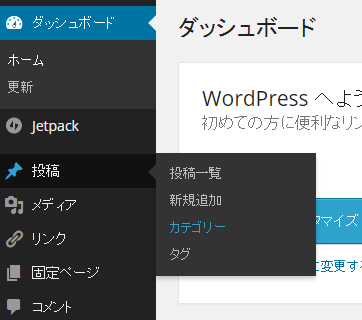
次に表示されるページで、
- 名前:カテゴリー名(日本語)
- スラッグ:カテゴリーの半角英数の英語名
- 親カテゴリー:ある場合は設定
- 説明:そのカテゴリーの簡単な説明
これらを入力・設定します。
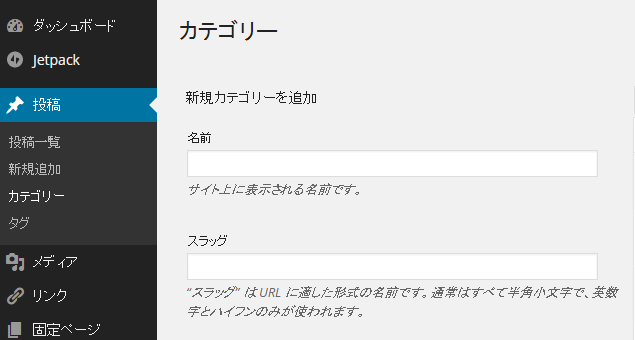
最後にページ下部の『新規カテゴリーを追加』をクリック。これでカテゴリーは追加されます。
記事をカテゴリー分けする方法・手順
次に追加したカテゴリーを各記事に割り当てる方法についてです。
投稿ページを開くと、右側にカテゴリーの項目があります。
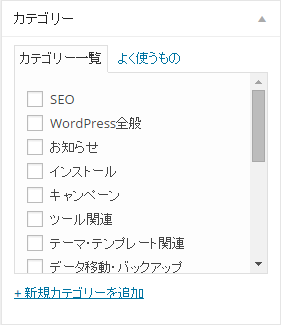
追加されたものは、ここに反映されて表示されますので、分けたいカテゴリーにチェックを入れます。
既に公開済みの記事であれば、『更新』を。これから投稿する記事であれば、『公開』をクリックします。
これで、その記事はカテゴリーで分類されるようになったことになります。
記事が多くなると、とても手間のかかる作業なので、出来れば最初のうちにやっておきたいですね。
タグの作り方と使い方
タグは、カテゴリーと同じく『投稿』メニュー内に『タグ』があるので、そこから作成・編集が可能です。
ただ、タグはカテゴリーと違いあらかじめ作っておくと言うよりも、「記事を書いてゆく中で共通点がる事に気がついて付ける」と言う事が多いです。
ですので、投稿画面に右側にある『タグ』にカテゴリーにするほどではないけど、他の記事と共通する事について取り扱いがある場合に入れるようにしましょう!
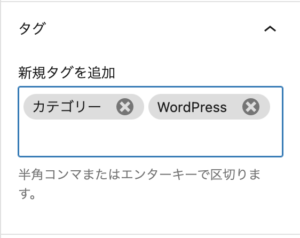
例えば、
ブログの記事の書き方の中で「SEO」が共通する。「ライティング」が共通する。と言う具合です。
ただし、タグはカテゴリーほど使うものではないので「絶対に使わなくてはいけない」と言うルールはありません。
あくまで、タグを使った方が共通するテーマの記事間の回遊がしやすくする為に使うんだ。
と言う認識で大丈夫ですからね!
まとめ ブログでカテゴリーは超重要!必ず見直そう!
と言うわけで、一見簡単そうで実は奥深いブログのカテゴリーについてのお話でした。
ブログを7年やってきて、「カテゴリーとはこれだ!」と言う事をまとめた記事なので、役に立つはずです!
カテゴリーは情報を整理するだけではなく
- あなた自身が記事を書きやすくする
- ユーザーにとって分かりやすく回遊しやすくする
- SEOの効果も狙える
と言う3つのメリットがありますので、真剣に考えて整理してみてくださいね!
\無料なので併せてどうぞ/

「Webの集客力・販売力をUPしたい!」という方の為、無料メール会員様限定で生成AI活用やデジタルマーケティングを使った集客・販売力UPするための最新情報をお届けしています。
今なら、無料メール会員登録で「集客・販売ページで使えるLP生成AIプロンプト」(PDF+動画)を無料でプレゼント!
ご登録後、即あなたのメールボックスに届きますので、ぜひ活用してください!
なお、メール会員のご登録は無料。いつでも解除可能ですのでご安心ください。







